如何将自定义过滤器添加到 Chrome 广告拦截扩展 µBlock?
几个月前,我在 Ghacks 上查看了Chrome 扩展程序µBlock ,我非常喜欢它,因为它提供了与其他扩展程序相同级别的广告和干扰拦截,但占用空间更小。
尽管它比 Chrome 的其他同类扩展更轻巧,但它非常强大。
您会注意到,当您通过右键单击扩展图标并从上下文菜单中选择选项来打开选项时。
在这里,您可以找到几十个预先配置的列表,其中一些已经在使用,而另一些则没有。这些列表按主题分类为广告、隐私、社交或区域等类别。
除区域和多用途外,每个类别都至少选择了一个列表。这意味着µBlock 已经在开箱即用的情况下阻止了很多。

虽然您可以尝试使用它提供的列表,例如通过添加新列表或删除一些您不需要的列表,但您也可以向扩展添加自定义过滤器。
该扩展支持三种类型的自定义过滤器:
1.来自远程 url 的自定义过滤器列表。
2.您添加到扩展程序的自定义过滤器。
3.白名单过滤器以禁用所选主机名上的扩展。
添加一个在 Internet 上公开可用的新过滤器列表实际上非常容易。为此,只需将其完整路径添加到第 3 方过滤器下的“自定义”文本字段中。
您可以在第三方网站上找到过滤器列表,例如Fanboy 的网站、Adblock 网站上的 Easylist或 GitHub 上的GamerGate 过滤器列表。
关于自定义过滤器的第二个选项是添加您自己的过滤器。切换到选项中的“您的过滤器”选项卡。您可以在此处手动为每行添加一个过滤器,或使用导入和附加按钮从文本文件导入信息并将这些信息附加到扩展的当前自定义过滤器列表中。
也可以将过滤器复制到剪贴板,然后直接将它们粘贴到页面上的字段中。
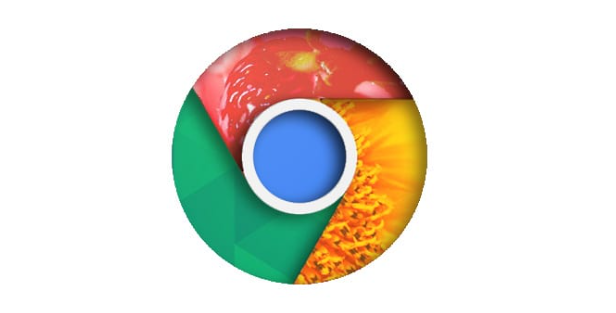
安卓设备下载安装谷歌浏览器时版本兼容性检测
安卓设备下载安装谷歌浏览器前进行版本兼容性检测可避免安装失败,教程讲解检测流程,确保顺利安装。
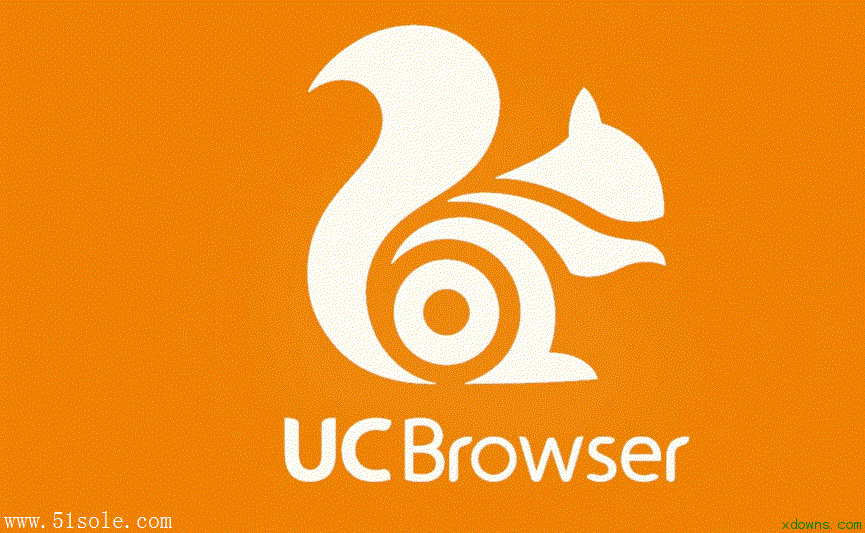
UC浏览器电脑版怎么下载视频
UC浏览器电脑版怎么下载视频?大家在使用uc浏览器观看网页视频的时候可以直接下载,不需要使用第三方下载软件,非常方便简单,uc浏览器电脑版怎么下载网页视频,下面本站小编就给大家带来uc浏览器下载视频方法教程。
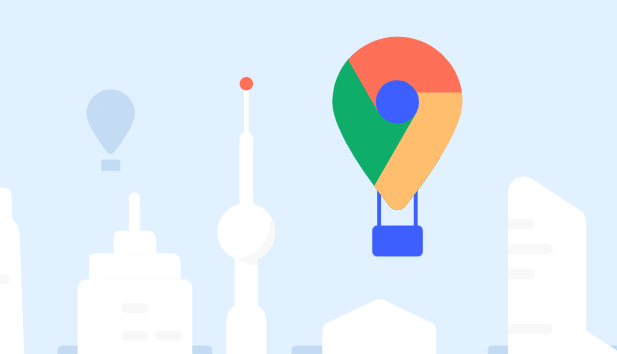
谷歌浏览器2025功能更新对比分析报告
谷歌浏览器2025功能更新提供了多项改进,通过对比分析各版本差异,用户可以快速了解新功能亮点及优化体验,提升浏览器使用效率。

谷歌浏览器插件功能执行缓慢如何关闭动态效果
谷歌浏览器插件运行迟缓时,可尝试关闭动态渲染和动画效果,从而提升插件的加载与响应速度,改善使用体验。
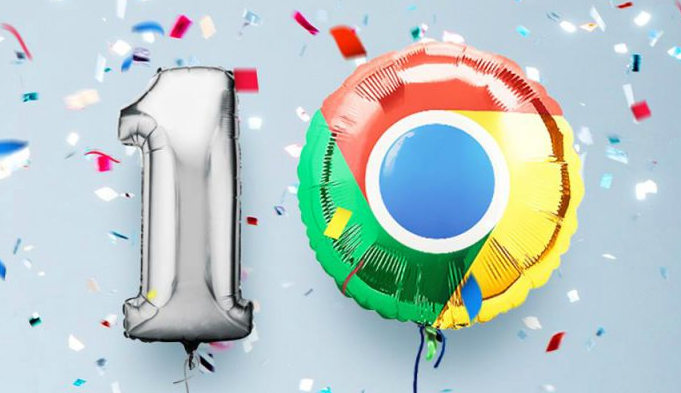
谷歌浏览器下载慢怎么提速
分享谷歌浏览器下载速度慢的原因及多种实用提速技巧,帮助用户有效加快下载速度。
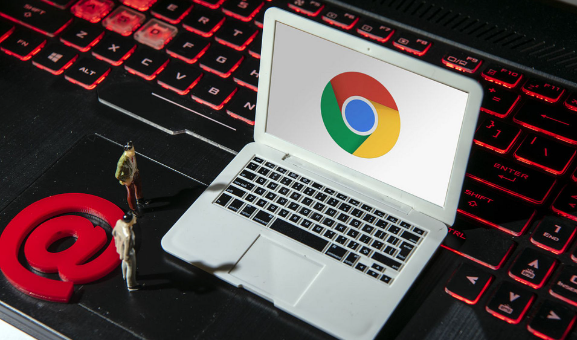
Google浏览器如何自定义浏览器主题
自定义Google浏览器的主题,改变浏览器外观,使其更加符合个人喜好,提高浏览体验,给用户带来更个性化的浏览感受。

谷歌浏览器怎么开启无痕浏览
本篇文章给大家整理了谷歌浏览器无痕浏览器模式说明以及开启无痕浏览模式的详细操作步骤,大家千万不要错过了。

谷歌浏览器安装失败无法启动chrome安装程序怎么办?
Google chrome是一款快速、安全且免费的网络浏览器,能很好地满足新型网站对浏览器的要求。Google Chrome的特点是简洁、快速。

如何关闭谷歌浏览器拦截下载功能?关闭谷歌浏览器拦截下载功能新手指南
在这个浏览器纷繁复杂的时代,谷歌Chrome是我们日常生活中经常使用的软件。作为一款高效安全的浏览器,谷歌Chrome备受用户青睐。

如何在 CentOS 7 上安装谷歌浏览器?
谷歌浏览器是谷歌的网络浏览器。它看起来很漂亮,并且与 Google 服务完美集成。Google Chrome 在 Chrome Web Store 中提供了许多扩展程序和主题,您可以使用它们来扩展它。谷歌浏览器也非常可定制。总的来说,它是一个很棒的网络浏览器。

如何设置谷歌浏览器的下载路径
如何设置谷歌浏览器的下载路径?接下来就让小编给大家带来谷歌浏览器设置下载路径方法技巧,感兴趣的朋友千万不要错过了。

如何修复谷歌浏览器下载文件“被阻止”?<解决方法>
如果你在网上,你总是面临安全风险。幸运的是,浏览器开发者致力于让你的浏览体验尽可能的安全。

如何开启谷歌浏览器flash插件
如何开启谷歌浏览器flash插件?今天小编带来谷歌浏览器开启flash插件方法分享,大家参考下面的步骤操作就可以顺利解决这个问题。

我该如何进行谷歌浏览器断点调试?<基础教程>
你知道该如何进行谷歌浏览器的断点调试吗?一起来和小编学学吧!

如何在 Android 上的 Google Chrome 中“预览”网页?
本周早些时候推出的 Android 版 Chrome v89 现在允许用户“预览”超链接网页,而不是在新标签页中打开它们。据报道,该功能自 2018 年以来一直在测试中,到目前为止,您可以通过Canary 和 Beta 渠道中的Chrome 标志启用它。

如何利用C++和Chrome开发高效网页爬虫
本篇文章给大家带来打造高效网页爬虫详细操作技巧,还不清楚具体方法的朋友赶紧来看看吧。

带你认识谷歌浏览器的调试工具!<超详细介绍>
你认识谷歌浏览器的一些很好用的基础调试工具吗,就让小编来带你认识认识吧!

如何在谷歌浏览器中使用访客帐户?
谷歌浏览器是互联网用户中最受欢迎和使用最广泛的浏览器之一。这主要是因为它的许多功能使我们能够享受方便和个性化的浏览。它允许我们将自定义浏览器设置和其他数据与我们的 Google 帐户同步并跨设备导入。





